원더쉐어 필모라비디오 변환 기능으로 비디오도 음악도 즐기세요!
비디오 인코더와 디코딩이란?
비디오은 용량은 매우 크므로 압축하여 저장할 필요가 있는데, 그때 데이터를 다양한 포맷 형식으로 압축하는 것을 인코딩이라고 하며 인코딩은 인코더라는 하드웨어나 소프트웨어를 통해 압축합니다. 또 인코딩(압축)한 파일을 풀어서 원래의 픽셀 데이터로 변환하는 것을 디코딩이라고 합니다.
비디오 컨버터는 온라인, 디바이스, 컴퓨터에서 무료로 이용 가능!
압축 규격에 따라 파일 포맷이 달라지며 파일 포맷의 종류가 다르면 디코딩할 수 없습니다. 디코딩할 수 없다는 것은 압축한 것을 풀어놓지 못하다는 것이며 재생할 수 없다는 뜻입니다. 다양한 비디오 파일 포맷(형식)이 모든 기기에서 호환이 되지 않기 때문입니다. 그때 필요한 것이 바로 비디오 컨버터입니다. 위에서 언급하였듯이 비디오(동영상)의 파일 형식과 디바이스나 미디어 기기와의 호환이 안되는 경우 비디오 컨버터로 재생하고자 하는 기기에서 지원되는 포맷으로 변환시켜 주어야 한다는 것입니다.
비디오 컨버터는 사이트에서 무료 서비스를 이용하면 웹 상에서 바로 변환시킬 수도 있으며 또 디바이스나 컴퓨터에 다운을 받아 사용할 수 있는 무료 앱이나 소프트웨어 등을 이용하여도 손쉽게 비디오 변환을 할 수 있습니다. 온라인 상에서 변환시키는 경우, 변환 가능한 파일 포맷이나 시간에 제한이 있는 경우가 종종 있으니 확인하고 원하시는 작업이 가능한 방법을 선택하시면 좋을 것 같습니다.
비디오 변환을 손쉽게 할 수 있는 무료 소프트웨어가 있나요?
비디오 변환과 오디오 변환을 하려는 분들은 일반적으로 비디오 컨버터만을 사용하는 경우는 많지 않을 겁니다. 다른 사람들보다 조금 더 수준이 높은 기능이 있으면서 간편하게 조작할 수 있는 소프트웨어를 찾고 계시다면 wondershare filmora의 무료체험판을 추천합니다. 저도 애용 중인 Fimora9은 웹에서 무료로 다운받을 수 있기 때문에 누구나 쉽게 구할 수 있으며 비디오 편집 지식이 없는 초보 사용자도 쉽게 배울 수 있는 간편한 조작성이 매력인 소프트웨어입니다. 쉽게 배우고 척척 편집해서 몇 번의 클릭으로 SNS에 공유까지 가능한 것도 제가 이것을 사용하는 이유 중의 하나이죠.
비디오 변환 방법은 어떤 소프트웨어를 사용하셔도 거의 비슷하니 오늘은 예제로 제가 애용 중인wondershare filmora의 Filmora9를 사용해 동영상 변환 방법을 소개해 드리겠습니다. 자~ 보면서 따라 해 보세요~!!
비디오 변환 Steps
Part 1: 비디오 변환
어떤 소프트웨어도 기본은 같아요. 변환하려는 파일을 불러내는 일로부터 시작하죠?
Step 1: 비디오 클립을 메인 인터페이스(라이브러리)에 불러오기
[메뉴] ‘파일추가’ → ‘미디어 파일 추가하기’를 클릭하여 동영상 파일을 메인 인터페이스 (라이브러리)에 불러옵니다. (컴퓨터의 저장 폴더에서 비디오 클립을 직접 드러그 앤 도롭으로 라이브러리에 끌어 놓아도 OK!)
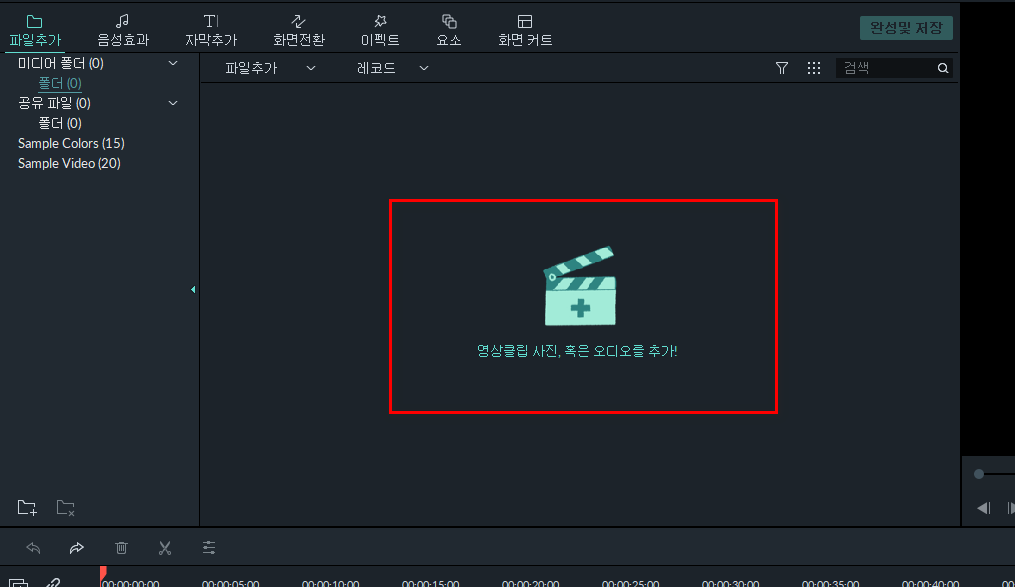
Step 2: 비디오(동영상) 파일 배치하기
우선 변환하고 싶은 비디오(동영상) 클립을 드러그 앤 도롭으로 타임라인에 끌어 놓습니다. 여러 편의 파일을 연결하고 싶을 경우 원하는 순서대로 배치하면 그대로 저장할 수 있습니다.
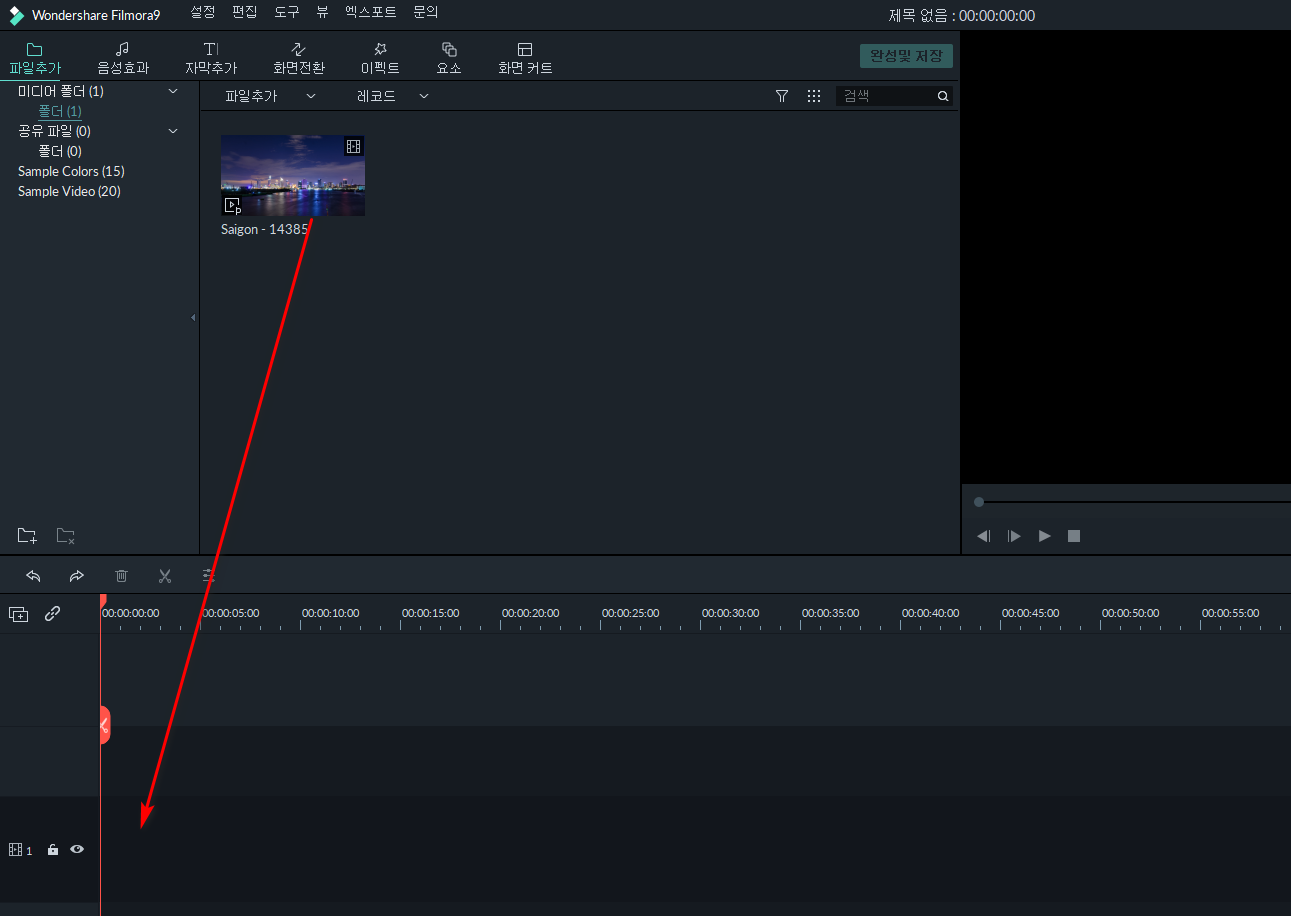
Step 3: 비디오 파일 변환하기
[메뉴] ‘익스포트’ → [완성 및 저장]창이(또는 화면 상단 가운데에 있는 완성및 저장 버튼을 클릭하여도 됩니다.) 열리면 첫 화면이 ‘포맷’으로 되어 있는데 여기서 원하는 비디오 형식을 선택하고 창 우측에 변환하는 비디오의 이름을 입력한 다음에 저장 장소를 선택합니다.
Part 2: MP4(비디오) →MP3(오디오)로 변환하기
[메뉴] ‘파일추가’ → ‘미디어 파일 추가하기’를 클릭하여 비디오 파일을 메인 인터페이스에 불러옵니다
[메뉴] ‘익스포트’ → [완성 및 저장]창이 열리면 첫 화면인 ‘포맷’에서 MP3를 선택→오디오 이름 입력→ 저장 장소 선택
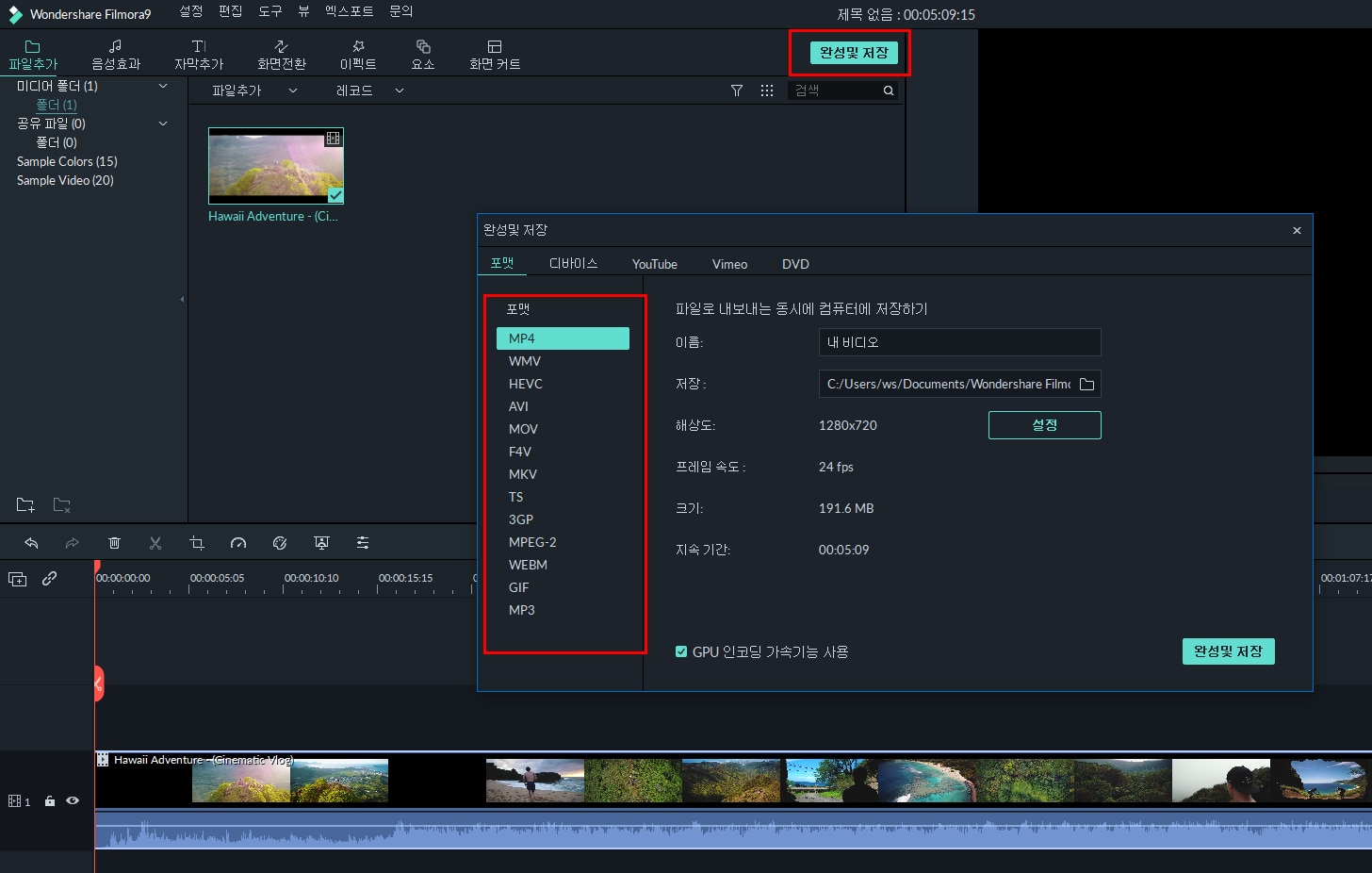
Tip: SNS나 유튜브(You tube) 등 다양한 사이트에서 다운받은 비디오 클립에서 음악만을 추출하고 나만의 오디오 라이브러리를 만들고 싶은 분, 출퇴근 시간에 라이브 음악을 즐기고 싶은 분, 그리고 영화에서 대사만을 추출하고 외국어 공부를 하고 싶은 분 등 다양한 니즈를 충족시킬 수 있는 유용한 기능입니다.
비디오를 인코딩해 보세요
지금까지 동영상 변환 방법과 MP4 → MP3로 변환시키는 방법을 소개해 드렸습니다. 복잡한 조작 없이 손쉽게 동영상 포맷을 다양한 포맷으로 변환시킴으로써 오리지널 동영상과 나만의 음악 라이브러리를 만들 수 있습니다. 만들 수 있다는 생각에 두근거리지 않으세요? 오늘 소개한 동영상 변환 기능을 클릭 몇 번만으로 실행할 수 있으니 가벼운 마음으로 오늘부터 1일!



